

制限モードを利用することで、通常のライブラリで管理しているコンテンツ以外に、他のユーザに見せたくないコンテンツの管理が可能になります。
制限モードで管理するコンテンツは、動画ファイル自体、ユーザごとのフォルダに保存され、共有モードの動画ファイルとは別に保存されます。
また、国内法などに基づいて、成人を対象とするコンテンツを扱うストア(制限ストア)は、その他の一般のストアとは別に扱われます。制限ストアで購入したコンテンツは、制限モードのライブラリに保存されて、制限モードで利用します。
○制限モードの設定方法
【1】「PeeceTVメニュー」-「設定」からPeece Naviの設定を表示します。
【2】「制限モード」を開き、”制限モードを有効にする”にチェックを入れてください。

制限モードの使用を、パスワードにより制限することができます。
【1】パスワードを使用する場合は、「パスワードを設定する」をチェックしてください。
【2】パスワード設定のダイアログが表示されますので、制限モード用のパスワードを設定します。
※注意※
パスワードを忘れた場合は、パスワードをリセットできますが、その際には制限モードのコンテンツがすべて削除されますので、ご注意ください。

○制限モードを利用する
制限モードを有効にすると、Peece Naviのライブラリ画面に「制限モードへの切り替え」ボタンが表示されます。
制限モードに切り替える際は、このボタンをクリックし、設定したパスワードを入力してください。
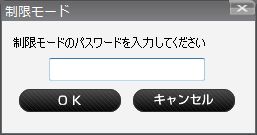
○モード間でのコンテンツの移動方法
一般モードで管理しているコンテンツの制限モードへの移動や、逆に制限モードから一般モードへの移動ができます。
【1】Peece Naviのライブラリ上で移動したいコンテンツを選択し、右クリックメニューを表示します。
【2】「コンテンツを制限モードに移動」または、「コンテンツを一般モードに移動」を選択します。
